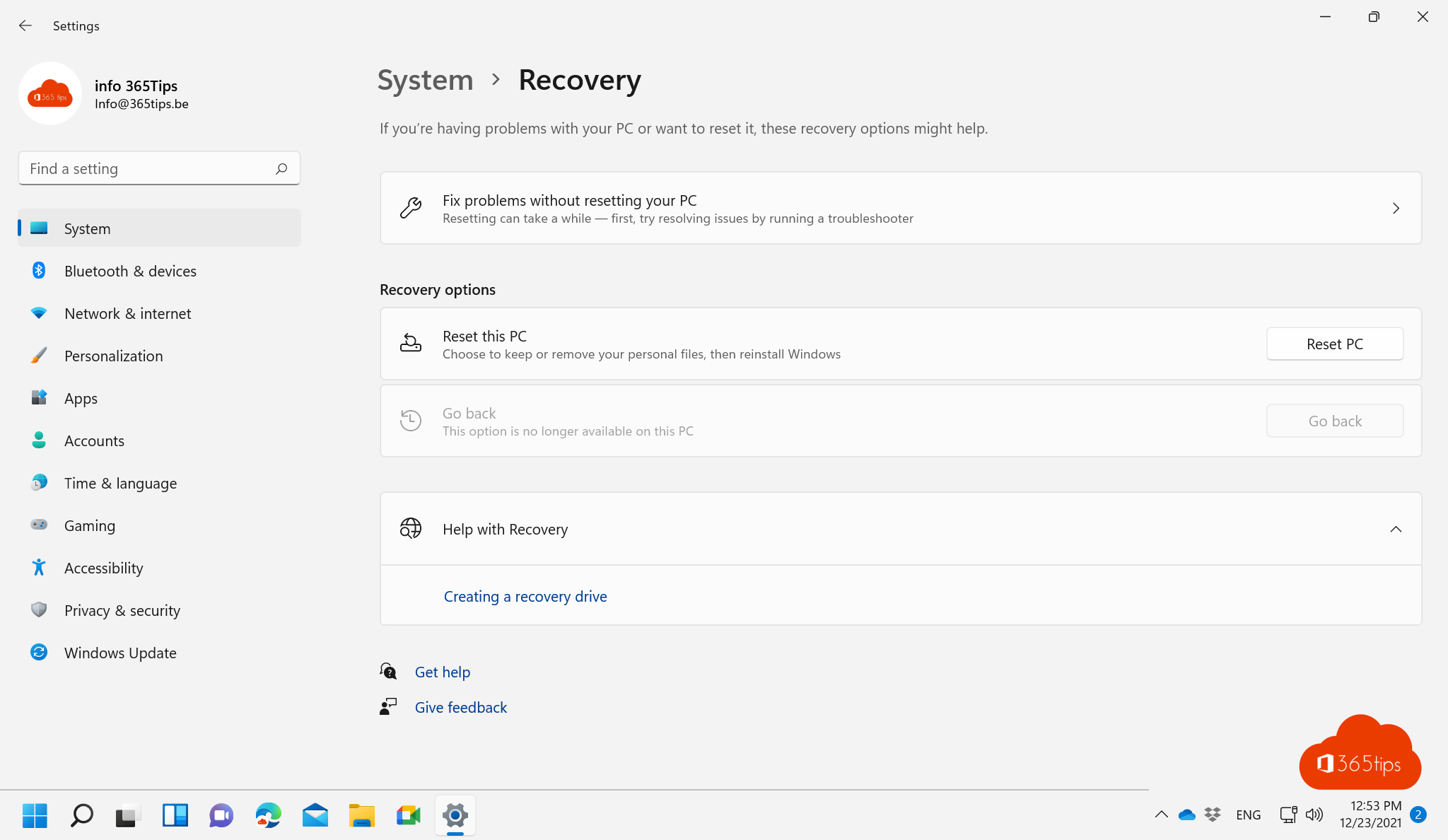Voici comment corriger le code d'erreur 0x0-0x0 sur Windows-pc's
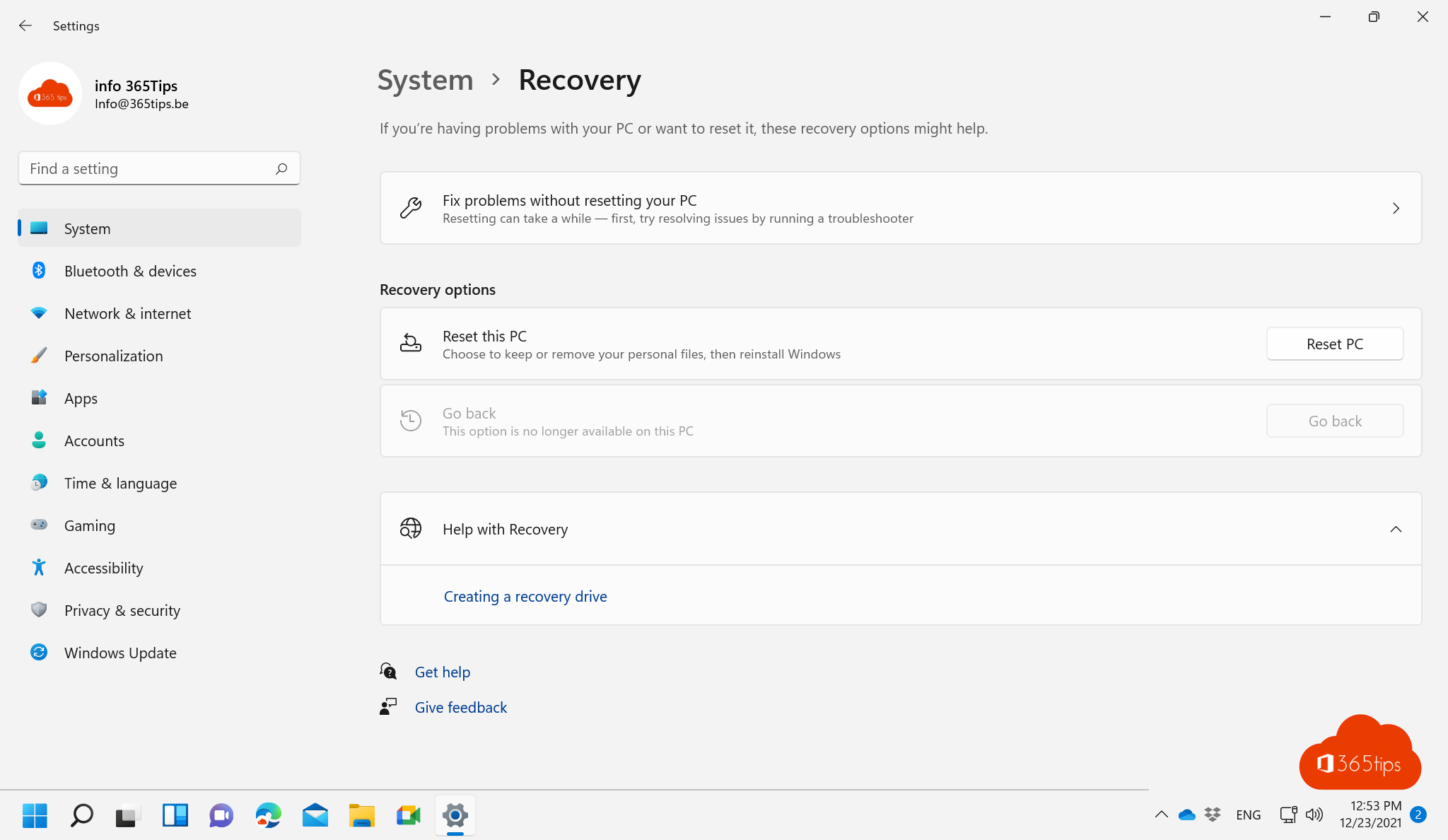
Le code d'erreur 0x0-0x0 est un problème courant rencontré par les utilisateurs de Windows. Il peut se produire lors de l'installation de mises à jour, de la mise à niveau de Windows ou de l'exécution d'autres tâches liées au système. Ce problème peut avoir plusieurs causes, notamment des fichiers système endommagés, des clés de registre corrompues, des problèmes matériels, des infections par des logiciels malveillants, etc. Heureusement, il existe plusieurs solutions pour résoudre ce problème.
Exécutez le programme de dépannage Windows Update
La première étape de la résolution du code d'erreur 0x0-0x0 consiste à exécuter l'outil de dépannage Windows Update. Cet utilitaire est conçu pour dépanner les mises à jour de Windows et peut aider à résoudre le problème. Vous pouvez exécuter le programme de dépannage comme suit :
- Cliquez sur Démarrer et tapez "troubleshoot".
- Cliquez sur Dépannage dans les résultats de la recherche.
- Sélectionnez Windows Update dans la liste et cliquez sur Run Troubleshooter.
- Suivez les instructions à l'écran pour résoudre le problème.
Lancer une analyse SFC
Une autre cause possible du code d'erreur 0x0-0x0 est la corruption des fichiers système. Vous pouvez résoudre ce problème en lançant une analyse SFC. SFC signifie System File Checker et est un utilitaire conçu pour réparer les fichiers système endommagés. Vous pouvez lancer une analyse SFC comme suit :
- Cliquez sur Démarrer et tapez "cmd".
- Cliquez avec le bouton droit de la souris sur l'Invite de commande et sélectionnez Exécuter en tant qu'administrateur.
- Tapez "sfc /scannow" dans la fenêtre de l'invite de commande et appuyez sur Entrée.
- Attendez la fin du processus d'analyse et redémarrez l'ordinateur.
Exécuter une vérification du disque
Une autre cause possible du code d'erreur 0x0-0x0 est un disque dur endommagé. Vous pouvez résoudre ce problème en effectuant un contrôle du disque. Windows dispose d'une fonction intégrée de contrôle du disque qui peut aider à détecter et à résoudre les problèmes de disque dur. Vous pouvez effectuer un contrôle du disque en procédant comme suit :
- Cliquez avec le bouton droit de la souris sur le lecteur que vous souhaitez vérifier et sélectionnez Propriétés.
- Cliquez sur l'onglet Outils et cliquez sur Vérifier.
- Sélectionnez "Rechercher les erreurs sur le disque" et cliquez sur Démarrer.
- Attendez la fin du processus d'analyse et redémarrez l'ordinateur.
Lancer une recherche de virus et de logiciels malveillants
Les infections par des logiciels malveillants peuvent également entraîner le code d'erreur 0x0-0x0. Il est donc important de rechercher les virus et les logiciels malveillants sur votre ordinateur. Windows dispose d'une fonction intégrée de détection des virus et des logiciels malveillants.
un programme antivirus appelé Windows Defender, qui est automatiquement mis à jour avec les dernières définitions de virus. Vous pouvez lancer Windows Defender en procédant comme suit :
- Cliquez sur Démarrer et tapez "Windows Defender".
- Sélectionnez Windows Defender dans les résultats de la recherche et cliquez sur Ouvrir.
- Cliquez sur le bouton Analyse et sélectionnez Analyse complète.
- Cliquez sur Analyser maintenant et attendez la fin du processus d'analyse.
Si vous ne faites pas confiance à Windows Defender ou si vous utilisez un autre programme antivirus, vous devez lancer votre programme antivirus et effectuer une analyse complète du système pour détecter et supprimer toute infection par des logiciels malveillants. Vous pouvez également effectuer cette opération avec malwarebytes.
Mettez à jour vos pilotes
Des pilotes obsolètes ou défectueux peuvent également entraîner le code d'erreur 0x0-0x0. Vous pouvez résoudre ce problème en mettant à jour vos pilotes. Vous pouvez le faire manuellement via le site web du fabricant de votre matériel, ou vous pouvez utiliser un utilitaire de mise à jour de pilotes tel que Driver Booster.
Effectuer un démarrage propre Parfois, des programmes ou des services tiers peuvent interférer avec les processus du système et entraîner le code d'erreur 0x0-0x0. Vous pouvez résoudre ce problème en effectuant un démarrage propre. Cela signifie que votre ordinateur est démarré avec un nombre minimum de programmes et de services, ce qui réduit les risques d'interférence. Vous pouvez effectuer un démarrage propre en procédant comme suit :
- Cliquez sur Démarrer et tapez "msconfig".
- Cliquez sur Configuration du système dans les résultats de la recherche et sélectionnez l'onglet Services.
- Désactivez tous les services tiers et cliquez sur Appliquer.
- Sélectionnez l'onglet Démarrage et désactivez tous les éléments de démarrage.
- Cliquez sur Appliquer et OK et redémarrez l'ordinateur.
Via windows Update, d'anciens pilotes qui ne sont pas souhaités pour votre ordinateur peuvent parfois arriver.
Restaurer votre système
Si aucune des solutions ci-dessus ne résout le problème, vous pouvez essayer de restaurer votre système. Cela permettra de restaurer votre système dans un état antérieur où le code d'erreur 0x0-0x0 n'était pas présent. Vous pouvez restaurer votre système comme suit :
- Cliquez sur Démarrer et tapez "restaurer".
- Cliquez sur Restauration du système dans les résultats de la recherche et sélectionnez l'option permettant de restaurer le système à un état antérieur.
- Suivez les instructions à l'écran pour terminer le processus de récupération.
0x80070422 code d'erreur résolu dans Windows 11
Pour le code d'erreur 0x80070422, vous pouvez essayer de désactiver Windows Live ID Sign-in Assistant.
Allez dans Services.msc dans Exécuter.
Accédez au service : Windows Live ID Sign-in Assistant
Cliquez dessus et sous : options de démarrage, choisissez : Désactiver.
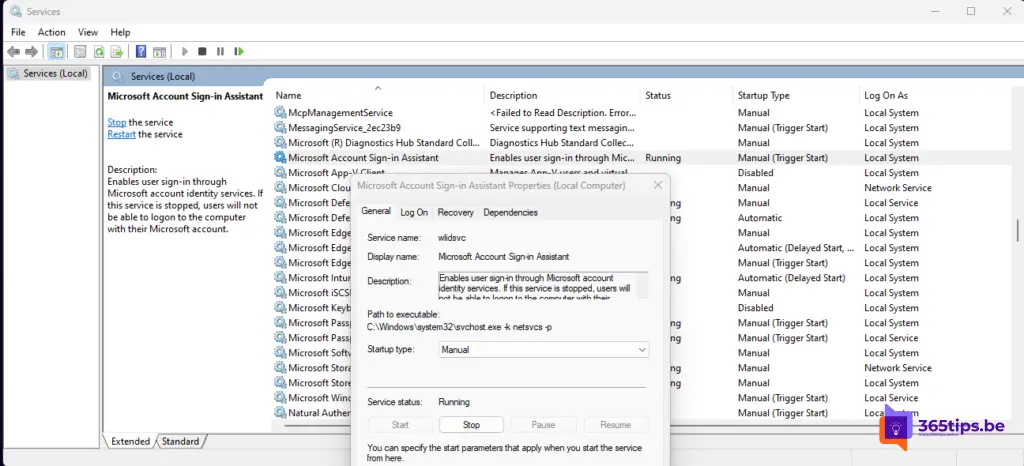
Réinstallez votre ordinateur Windows
Dans le menu de démarrage de Windows , appuyez sur Paramètres.
Sélectionnez d'abord : Système -> puis choisissez les options de récupération et sélectionnez -> Récupération